creo4.0配置文件
关于proe4.0如何设置配置文件的说明
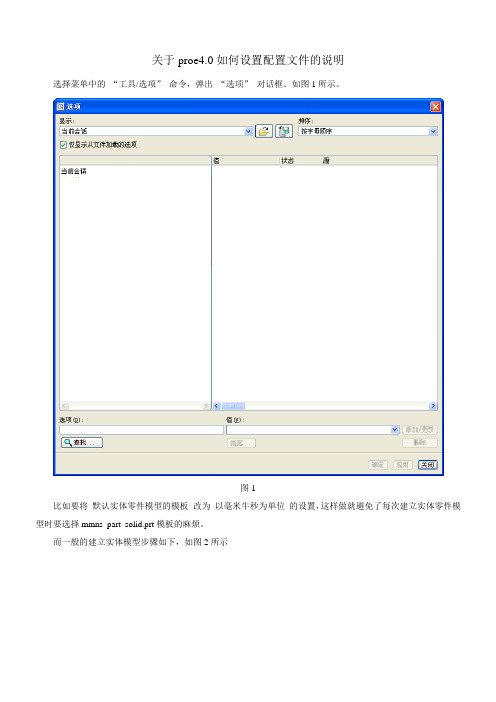
添加完成后点击“应用”。
接下来的一步很关键!点击“选项”对话框上面的“保存”按钮 ,如图4所示。
图4ig.pro并且保存到PTC下的work工作目录中。如图5所示
现在做的就是把缺省模板射设置为mmns_part_solid.prt
在“选项”对话框的下面的“选项”文本框中输入template_solidpart,在“值”下方选择“浏览”,选择你安装目录下的templates/mmns_part_solid.prt.
我的是在G盘下的PTC/wildfire4.0/templates/mmns_part_solid.prt.如图3所示
关于proe4.0如何设置配置文件的说明
选择菜单中的“工具/选项”命令,弹出“选项”对话框。如图1所示。
图1
比如要将默认实体零件模型的模板改为以毫米牛秒为单位的设置,这样做就避免了每次建立实体零件模型时要选择mmns_part_solid.prt模板的麻烦。
而一般的建立实体模型步骤如下,如图2所示
图2
图5
然后,把proe关闭重新打开就可以了。
大家试一下吧,呵呵
以上不足之处希望朋友们多多批评指正!
图3
点击“添加/更改”。
下面让轨迹文件trail从work文件夹中自动保存到另一个文件夹中,你的可能是PTC下的建的文件夹temp,我的定义为文件夹trail。
下面说明如何进行设置
在“选项”文本框中输入trail_dir,在右边的“值”中选择“浏览”,选择PTC/trail,你的可能是PTC/temp,点击“添加/更改”。
CREO--parametric-4.0-工程图新增功能说明(中文图文)

新增功能:Creo Parametric4.0日期代码F000及更高版本4详细绘图(细节化)详细绘图中更直观的基准特征符号创建和编辑工作流 (34)详细绘图中基准特征符号的自动命名 (35)在详细绘图中指定基准特征符号附近的附加文本 (35)将弯头添加到详细绘图中的基准特征符号 (36)详细绘图中更直观的基准目标创建和编辑工作流 (37)在详细绘图中指定基准目标的基准参考 (38)详细绘图中基准目标的基于标准语法检查 (39)详细绘图中的智能内建目标区域 (40)目标区域尺寸在详细绘图中可能位于符号外侧 (40)详细绘图中支持可移动基准目标注释 (41)详细绘图中基准目标的虚线指引线 (42)详细绘图中更直观的几何公差(GTOLS)创建和编辑工作流 (43)详细绘图中几何公差(GTOL)的灵活且符合标准基准参考 (44)详细绘图中几何公差(GTOL)的灵活公差值和基准规范 (44)详细绘图中几何公差的基于标准语法检查 (45)详细绘图中改进的复合几何公差(GTOL) (46)详细绘图中几何公差(GTOL)中的ISO GPS指示符支持 (47)详细绘图中更直观的尺寸创建和编辑工作流 (48)详细绘图中改进的尺寸原点支持 (48)详细绘图中改进的尺寸文本 (49)详细绘图中用于控制尺寸方向的更多选项 (50)详细绘图中对尺寸孤连接的改进 (51)详细绘图中对驱动尺寸修改的更多控制 (52)快速将图像添加至详细绘图 (52)快速替换绘图视图的模型 (53)详细绘图中的非线性剖面线样式 (54)详细绘图中符合标准的文本和符号字体 (55)详细绘图中通过多线程处理隐藏线移除计算 (56)33详细绘图中更直观的基准特征符号创建和编辑工作流用于创建和编辑基准特征符号的工作流更为直观。
用户界面位置:单击“注释”(Annotate)▶“基准特征符号”(Datum Feature Symbol)。
版本:Creo Parametric4.0优点和说明您可以观看演示此功能的视频。
Proe4.0配置文件说明

Proe4.设置文件在绘图区的空白处右击,然后选择“属性”/“绘图选项”在项目中找到“projection_type”将其值改为“third_angle”或“first_angle”即可完成第一视角与三视角的转换。
在这里我了就顺便说一下,其实要想做出标准的工程图,有很多的选项需要修改。
要想减少修改的选项你可以选择“打开配置文件”然后在你电脑中找到PROE安装目录(若不知道安装目录在哪个文件夹,你可以右击桌面上PROE的图标//属性//查找目标,通过上面的地址栏就能知道PROE是安装在哪里了)下的text文件夹最后选择iso.dtl配置文件并打开,因为此配置文件为ISO标准在工程图上基本上和我国制图标准相符合了。
此时绘图的单位也自动改成了mm。
以下为一些常用的参数设置:drawing_text_height // 3.5drawing_units // mmdecimal_marker // periodsym_flip_rotated_text // yestext_orientation // paralleltol_display // yesprojection_type // first_angle(我国是采用第一角投影法)witness_line_offset // 0crossec_arrow_style // tail_online *axis_line_offset // 2circle_axis_offset // 2draw_arrow_style // filledtext_width_factor // 0.7angdim_text_orientation // horizontal_outside设置好以上的参数总体上都能满足工程图的标准了。
dim_inactive_components never 组立图激活时其它零件成网格修改。
PROE 4.0配置文件和一些有用的设置PROE 4.0配置文件和一些有用的设置不知到别的帖子有没有相同的内容,反正是分享,应该没有版权问题吧.系统环境配置文件(config.pro)这是ProENGINEER软件系统提供给用户定制自己工作环境的配置文件。
Creo配置文件
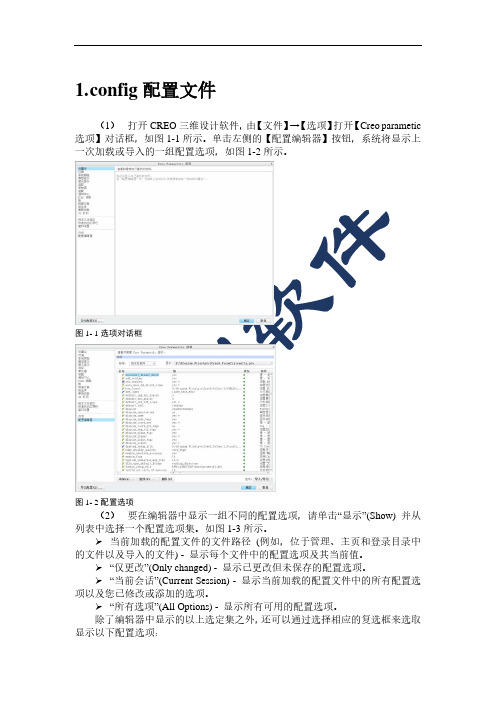
定义基准标记的默认
0.000000
system_letter_color 颜色。三个小数值指
0.000000
定 (按顺序)最终颜
0.000000
设置值
配置选项名称
说明
值
默认值
设置值
色中红色、绿色和蓝
色的百分比。 例如,
0 0 49指定的是中间
蓝。使用"文件">"选
项">"系统颜色"可在
会话中进行更改。
选项">"系统颜色"可
在会话中进行更改。
定义隐藏线框图元的
默认颜色。三个小数
值指定 (按顺序)最
system_hidden_colo r
终颜色中红色、绿色 和蓝色的百分比。 例 如,0 0 49指定的是中
0.000000 0.000000 0.000000
间蓝。使用"文件">"
选项">"系统颜色"可
设置值
unit_mm
配置选项名称
说明
值
默认值
unit_cm, unit_m
unit_ounce,
unit_poununit_ton,
默认单位
unit_gram,
unit_pound
unit_kilogram,
unit_tonne
pro_unit_sys
色。三个小数值指定
(按顺序)最终颜色中
system_sheetmetal_ color
红色、绿色和蓝色的 百分比。 例如,0 0 49 指定的是中间蓝。使
0.000000 0.000000 0.000000
PROE4.0系统配置文件
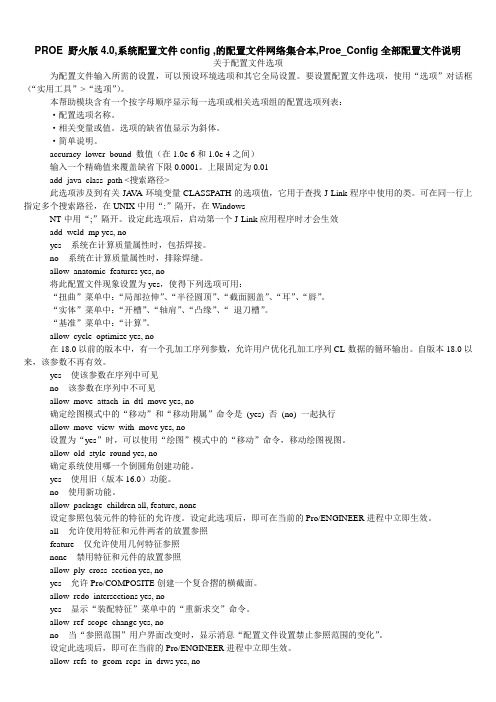
PROE 野火版4.0,系统配置文件config ,的配置文件网络集合本,Proe_Config全部配置文件说明关于配置文件选项为配置文件输入所需的设置,可以预设环境选项和其它全局设置。
要设置配置文件选项,使用“选项”对话框(“实用工具”>“选项”)。
本帮助模块含有一个按字母顺序显示每一选项或相关选项组的配置选项列表:·配置选项名称。
·相关变量或值。
选项的缺省值显示为斜体。
·简单说明。
accuracy_lower_bound 数值(在1.0e-6和1.0e-4之间)输入一个精确值来覆盖缺省下限0.0001。
上限固定为0.01add_java_class_path <搜索路径>此选项涉及到有关JA V A环境变量CLASSPA TH的选项值,它用于查找J-Link程序中使用的类。
可在同一行上指定多个搜索路径,在UNIX中用“:”隔开,在WindowsNT中用“;”隔开。
设定此选项后,启动第一个J-Link应用程序时才会生效add_weld_mp yes, noyes - 系统在计算质量属性时,包括焊接。
no - 系统在计算质量属性时,排除焊缝。
allow_anatomic_features yes, no将此配置文件现象设置为yes,使得下列选项可用:“扭曲”菜单中:“局部拉伸”、“半径圆顶”、“截面圆盖”、“耳”、“唇”。
“实体”菜单中:“开槽”、“轴肩”、“凸缘”、“退刀槽”。
“基准”菜单中:“计算”。
allow_cycle_optimize yes, no在18.0以前的版本中,有一个孔加工序列参数,允许用户优化孔加工序列CL-数据的循环输出。
自版本18.0以来,该参数不再有效。
yes - 使该参数在序列中可见no - 该参数在序列中不可见allow_move_attach_in_dtl_move yes, no确定绘图模式中的“移动”和“移动附属”命令是(yes) 否(no) 一起执行allow_move_view_with_move yes, no设置为“yes”时,可以使用“绘图”模式中的“移动”命令,移动绘图视图。
Creo-4.0安装教程
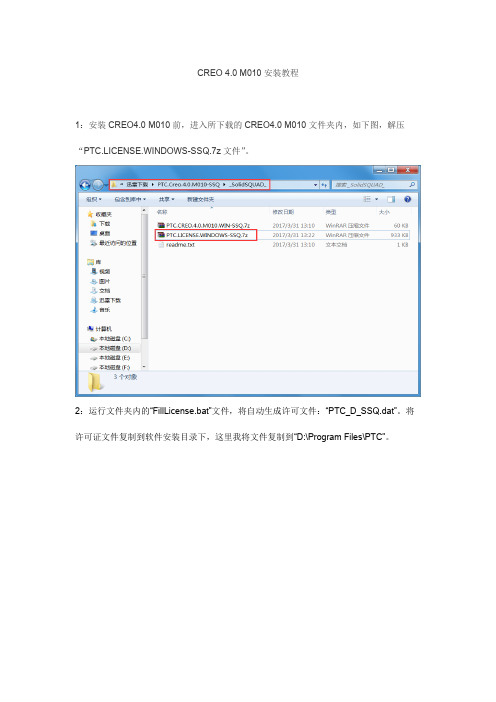
CREO 4.0 M010安装教程1:安装CREO4.0 M010前,进入所下载的CREO4.0 M010文件夹内,如下图,解压“PTC.LICENSE.WINDOWS-SSQ.7z文件”。
2:运行文件夹内的“FillLicense.bat”文件,将自动生成许可文件:“PTC_D_SSQ.dat”。
将许可证文件复制到软件安装目录下,这里我将文件复制到“D:\Program Files\PTC”。
3:新建环境变量“ PTC_D_LICENSE_FILE=许可证放置的路径”,如下图:4:用虚拟光驱运行安装包ISO文件,执行“setup.exe”进行安装。
我这里运行安装的时候弹出一个页面(WIN7系统),不必惊慌,点击确定会自动跳转一个网页,下拉到页面中间位置下载一个文件安装即可。
5:进入安装页面后选择安装新软件:6:输入许可证文件,可以直接将许可证文件拖入到输入框内。
7:选择安装路径及需要安装的组件后点击安装,等待安装完成即可。
常用的建模组件为“Creo Parametric”,如果不需要直接建模、分析模块或者其他组件可以不安装。
8:破解,进入所下载的CREO4.0 M010文件夹内,如下图,解压“PTC.CREO.4.0.M010.WIN-SSQ.7z”,复制“C reo 4.0”文件夹内的“Distributed Services Manager”、“M010”和“View Express”到软件所安装的目录下面,替换安装文件,我这里讲文件夹复制到“D:\Program Files\PTC\Creo 4.0 ”。
如果安装了Mathcad的话用同样的方式破解。
9:最后进入所下载的CREO4.0 M010文件夹内,如下图,运行“SolidSQUADLoaderEnabler.reg”添加注册表文件完成安装。
Creo系统配置文件config深入探讨
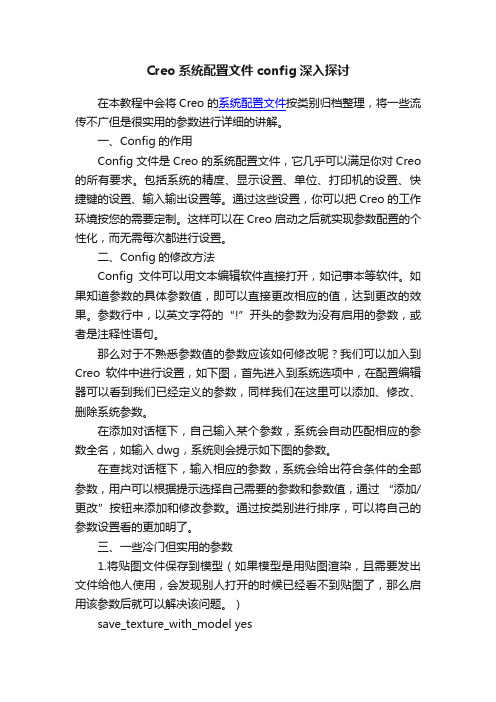
Creo系统配置文件config深入探讨在本教程中会将Creo的系统配置文件按类别归档整理,将一些流传不广但是很实用的参数进行详细的讲解。
一、Config的作用Config文件是Creo的系统配置文件,它几乎可以满足你对Creo 的所有要求。
包括系统的精度、显示设置、单位、打印机的设置、快捷键的设置、输入输出设置等。
通过这些设置,你可以把Creo的工作环境按您的需要定制。
这样可以在Creo启动之后就实现参数配置的个性化,而无需每次都进行设置。
二、Config的修改方法Config文件可以用文本编辑软件直接打开,如记事本等软件。
如果知道参数的具体参数值,即可以直接更改相应的值,达到更改的效果。
参数行中,以英文字符的“!”开头的参数为没有启用的参数,或者是注释性语句。
那么对于不熟悉参数值的参数应该如何修改呢?我们可以加入到Creo软件中进行设置,如下图,首先进入到系统选项中,在配置编辑器可以看到我们已经定义的参数,同样我们在这里可以添加、修改、删除系统参数。
在添加对话框下,自己输入某个参数,系统会自动匹配相应的参数全名,如输入dwg,系统则会提示如下图的参数。
在查找对话框下,输入相应的参数,系统会给出符合条件的全部参数,用户可以根据提示选择自己需要的参数和参数值,通过“添加/更改”按钮来添加和修改参数。
通过按类别进行排序,可以将自己的参数设置看的更加明了。
三、一些冷门但实用的参数1.将贴图文件保存到模型(如果模型是用贴图渲染,且需要发出文件给他人使用,会发现别人打开的时候已经看不到贴图了,那么启用该参数后就可以解决该问题。
)save_texture_with_model yes2.草绘时的初始方向为2D方向(Creo默认是不会自动调整草绘视图到正方向的,设置该参数后可以自动调整)sketcher_starts_in_2d yes3.定义Creo 轨迹文件位置(在启动目录会发现很多的轨迹文件trail.txt.1、trail.txt.2、trail.txt.3……,设置该参数可以将轨迹文件放到同一个目录内)trail_dir D:\Creo\Trail4.定义用户界面配置文件(在自定义用户界面以后,可以将自定义界面导出,同时为了一劳永逸,或者使用他人的界面配置,设置该参数后,将界面配置文件放到启动目录就可以了,如:creo_parametric_customization.ui)load_ui_customization_run_dir yes5.指定UG NX版本(如果电脑同时安装了UG和Creo,配置以下两条参数,可以使用Creo直接打开UG的文件,非常实用,避免导入导出的麻烦)intf_ug_version NX86.打开/另存支持中文名(这个在2.0里面默认了)creo_less_restrictive_names yes7.添加文件目录到收藏夹(可以将贴图等常用文件放到该处,便于访问)browser_favorite D:\Creo\Material\四、Creo参数:界面1.退出 Creo 界面时,确认是否需要退出;allow_confirm_window yes2.退出 Creo 界面时,提示保存对象;prompt_on_exit no3.退出 Creo 界面时,提示保存模型的当前显示retain_display_memory yes4.打开和退出 Creo 界面时,均响铃;bell yes5.设置 Creo 的信息区域的默认行数visible_message_lines 26.设置 Creo 的动态窗口显示的系数windows_scale 17.设置 Creo 的动态窗口显示的系数将覆盖前一项reserved_menu_space 28.设置 Creo 的弹出菜单宽度单位set_menu_width 149.设置 Creo 的软件的所有字体大小menu_font 1010. 设置 Creo 弹出菜单为中英双语(YESNO BOTH)menu_translation yes11. Creo 模型树始终不允许分离使用;enable_tree_indep yes12.Creo 屏蔽IE8的警告页面;display_ie8_warning_dialog yes13.设置 Creo 缺省单creo位为 MM;pro_unit_length UNIT_MM14.设置 Creo 质量单位为牛顿;pro_unit_mass UNIT_KILOGRAM15.Creo 打开时直接全屏;open_window_maximized yes16.浏览器主页为空白页web_browser_homepageabout:blank17.模型的阴影质量shade_quality 20五、Creo参数:导入导出可以解决工程图导出到CAD时,图形单位为英寸的困扰,以及其他优化。
Creo 4.0 Parametric Congfig配置文件选项详细说明

yes, no
assemble_module_in_rep 检索指定表示中 CSA 的已组装模块。
atb_search_path
延伸ATB更新和ATB检查状况命令的搜索路径。
attach_menumanager
设置主 Creo 窗口的菜单管理器附件。
yes, no
auto_center_dimension
类别 \ \ \
\ \ \ \ \ \
\ \
\ \ \ \ \ \
Creo 4.0 Parametric 配置选项
名称
说明
值
默认值
convert_to_wf3_replace 转换为 Wildfire3 的替换功能。
yes, no
no
cosmetic_thread_match_tole 设置公差,该值在分析中用于将标准螺纹类型和标
e
的范围。'2D' 仅适用于 2D 模型,'ALL' 适用于
所有模型。
ecadcollab_auto_redef_cuts 自动重新定义受协作更改影响的 ECAD 切口
yes, no
edge_tess_quality
设置弧形网格化的精度级别。
high, medium, low
enable_3dmodelspace_browse 是 - 启动 Creo 时在浏览器中显示“3D 模型空间 yes, no
anlfeat_update_on_redefine 重新定义后强制对分析特征进行完整更新 (如同新 yes, no
特征)
arc_radius_limit
在数控程序文件的 CIRCLE 语句中设置半径的上限
。该值必须为正值。否则,将使用 10*零件尺寸。
Creo 4.0 Parametric Congfig配置文件选项详细说明

e
的范围。'2D' 仅适用于 2D 模型,'ALL' 适用于
所有模型。
ecadcollab_auto_redef_cuts 自动重新定义受协作更改影响的 ECAD 切口
yes, no
edge_tess_quality
设置弧形网格化的精度级别。
high, medium, low
enable_3dmodelspace_browse 是 - 启动 Creo 时在浏览器中显示“3D 模型空间 yes, no
个" 命令不被撤消所支持,但在删除大量项时可改
进性能。
allow_duplicate_view_names Yes - allow duplicate view names. No -
yes, no
disallow renaming to duplicate, warn when a
drawing has existing duplicates.
类别 \ \ \
\ \ \ \
\ \ \
\ \ \ \ \ \ \ \
Creo 4.0 Parametric 配置选项
名称
说明
值
display_sketch_dims
控制在动态编辑期间是否显示草绘尺寸。
yes, no
dm_enable_simple_import_ex 在磁盘和工作区之间启用简化的导入/导出方法。 yes, no
port
dm_pki_authentication_url Specifies the authentication url for Single
Sign On integration to Windchill with PKI
Pro-ENGINEER中文野火版4.0标注和细化模型

标注和细化模型
1.插入尺寸
3)插入纵坐标尺寸 插入纵坐标尺寸是以纵坐标基线为基准测量出的线性距离尺寸。 插入纵坐标尺寸的方法为在菜单栏中选择“插入”→“尺寸”→“纵 坐标”,系统弹出菜单管理器。在绘图窗口中单击轴线为纵坐标基线, 单击点A 并单击鼠标中键以确定第一个纵坐标尺寸,单击点B 并单击 鼠标中键以确定第二个纵坐标尺寸,单击点C 并单击鼠标中键以确定 第三个纵坐标尺寸。
标注和细化模型
1.3 整理尺寸和细节显示
为使所绘制的工程图符合工业标准且易于读取模型细节,整理绘 图尺寸是必不可少的步骤。调整尺寸位置的方法包括:在绘图页面上将 尺寸手工移到所需位置,将选定尺寸与指定尺寸对齐,通过设置尺寸 放置和修饰属性的控件(如反转箭头方向)自动安排选定尺寸的显示;也 可通过将尺寸移动到其他视图、切换文本引线样式、修改尺寸界线等 方式调整尺寸的显示。
Pro/ENGINEER 中文野火版4.0
谢谢观看!
Pro/ENGINEER 中文野火版4.0
Pro/ENGINEER中 文野火版4.0标注和
细化模型
标注和细化模型
1.1 创建驱动尺寸
在菜单栏中选择“视图”→“显示及拭除”,或在工具栏中单击 “显示及拭除”按钮 ,系统均会弹出“显示/拭除”对话框,如 图6-33所示。
图6-33 “显示/拭除”对话框
标注和细化模型
1.2 插入从动尺寸
从动尺寸由用户创建,此类型尺寸根据创建尺寸时所选的参照来 记录尺寸值。因为从动尺寸的值是从其参照位置衍生而来的,因此, 不能像使用驱动尺寸那样,使用从动尺寸可将值传递回模型。
标注和细化模型
1.插入尺寸
1)插入新参照尺寸 插入新参照尺寸是指根据一个或两个选定参照来创建尺寸。视参照而 定结果可能是线性、角度、半径或直径尺寸。在菜单栏中选择“插 入”→“尺寸”→“新参照”,或在工具栏中单击“新参照”按 钮 ,系统均会弹出菜单管理器,如图6-35所示。
PROE_4.0配置文件和一些有用的设置
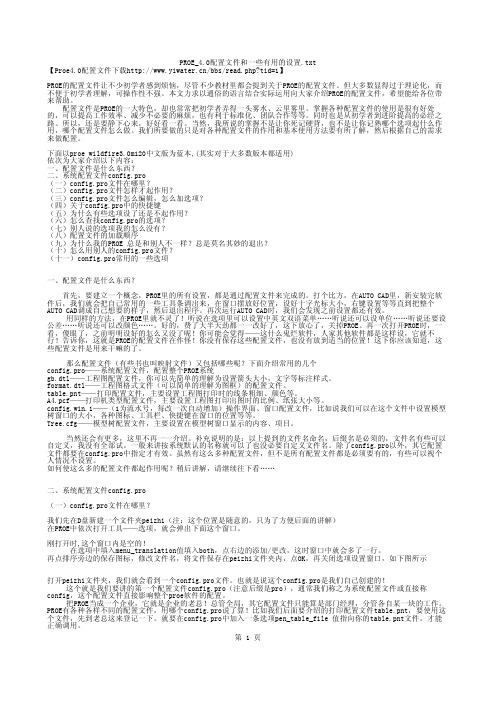
【Proe4.0配置文件下载/bbs/read.php?tid=1】PROE的配置文件让不少初学者感到烦恼,尽管不少教材里都会提到关于PROE的配置文件。
但大多数显得过于理论化,而不便于初学者理解,可操作性不强。
本文力求以通俗的语言结合实际运用向大家介绍PROE的配置文件,希望能给各位带来帮助。
配置文件是PROE的一大特色,却也常常把初学者弄得一头雾水、云里雾里。
掌握各种配置文件的使用是很有好处的,可以提高工作效率、减少不必要的麻烦,也有利于标准化、团队合作等等。
同时也是从初学者到进阶提高的必经之路。
所以,还是要静下心来,好好看一看。
当然,我所说的掌握不是让你死记硬背,也不是让你记熟哪个选项起什么作用,哪个配置文件怎么做。
我们所要做的只是对各种配置文件的作用和基本使用方法要有所了解,然后根据自己的需求来做配置。
下面以proe wildfire3.0m120中文版为蓝本,(其实对于大多数版本都适用)依次为大家介绍以下内容:一、配置文件是什么东西?二、系统配置文件config.pro(一)config.pro文件在哪里?(二)config.pro文件怎样才起作用?(三)config.pro文件怎么编辑,怎么加选项?(四)关于config.pro中的快捷键(五)为什么有些选项设了还是不起作用?(六)怎么查找config.pro的选项?(七)别人说的选项我的怎么没有?(八)配置文件的加载顺序(九)为什么我的PROE 总是和别人不一样?总是莫名其妙的退出?(十)怎么用别人的config.pro文件?(十一)config.pro常用的一些选项一、配置文件是什么东西?首先,要建立一个概念,PROE里的所有设置,都是通过配置文件来完成的。
打个比方,在AUTO CAD里,新安装完软件后,我们就会把自己常用的一些工具条调出来,在窗口摆放好位置,设好十字光标大小,右键设置等等直到把整个AUTO CAD调成自己想要的样子,然后退出程序。
Creo4.0安装步骤详解
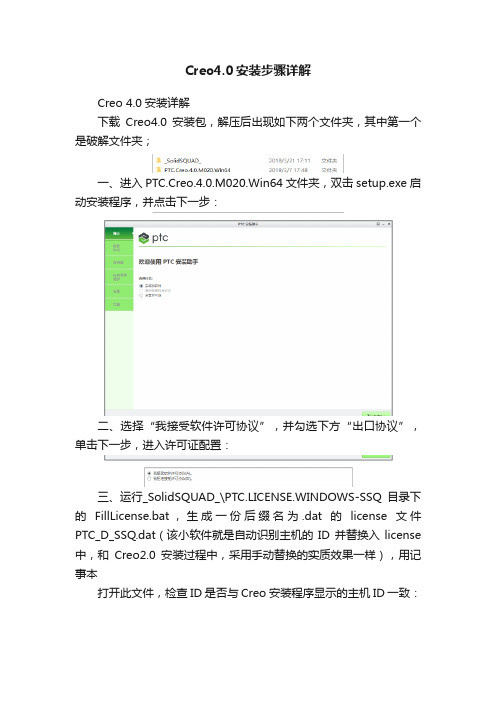
Creo4.0安装步骤详解Creo 4.0安装详解下载Creo4.0安装包,解压后出现如下两个文件夹,其中第一个是破解文件夹;一、进入PTC.Creo.4.0.M020.Win64文件夹,双击setup.exe启动安装程序,并点击下一步:二、选择“我接受软件许可协议”,并勾选下方“出口协议”,单击下一步,进入许可证配置:三、运行_SolidSQUAD_\PTC.LICENSE.WINDOWS-SSQ目录下的FillLicense.bat,生成一份后缀名为.dat的license文件PTC_D_SSQ.dat(该小软件就是自动识别主机的ID并替换入license 中,和Creo2.0安装过程中,采用手动替换的实质效果一样),用记事本打开此文件,检查ID是否与Creo安装程序显示的主机ID一致:四、(很重要)将生成的license文件PTC_D_SSQ.dat放在Creo4.0安装的文件夹里,切不可放置在其他地方,win10系统反复尝试过将生成的license文件PTC_D_SSQ.dat放在新建的某个文件夹里,最后安装成功后总出现license问题导致软件打不开,同时许可证一旦放到Creo4.0安装目录下以后,切不可移动和删除。
在“许可证汇总”这一栏,将刚才放在Creo4.0安装目录下的license文件拖动到许可证框里,状况显示:“可用”后,进行下一步操作;(win7系统或许可以将license文件放到不同的文件夹里,但本人亲测win10系统必须将license放在Creo4.0的安装目录下,否则就会出错);五、选择安装路径,Creo安装路径必须为纯英文路径,建议将软件安装到D:\PTC\Creo4.0,如图5-1所示(对于首次安装Creo软件的电脑,路径选择为D:\PTC即可,如图5-2所示,若以前安装过Creo其他版本的软件再安装Creo4.0,则建议将软件安装到D:\PTC\Creo 4.0,便于软件的管理),不建议放置到C盘,设置好路径后,默认系统安装内容,单击安装;图5-1六、应用程序安装大概需要8分钟左右(根据每人电脑配置的不同,时间略有变化),单击完成,退出安装程序,此时切不可打开软件,因为还未破解软件;七、将破解文件_SolidSQUAD_\PTC.CREO.4.0.M020.WIN-SSQ 下的Creo 4.0整个复制到安装目录下D:\PTC下的Creo 4.0文件夹;注意:若之前在D盘新建过Creo4.0安装文件夹,则在此选择D:\PTC 下的Creo 4.0文件夹,打开后会看到一个Creo4.0文件夹(如图7-2所示),然后选择粘贴,点“是”合并文件夹,如图7-3所示;(备注:注意此处PTC文件下的Creo4.0和D:\PTC\Creo 4.0文件夹里Creo4.0的区别,我的电脑是为了方便管理特在PTC文件夹下新建了Creo4.0安装文件夹,软件安装完成后会在该文件夹里再次生成一个Creo 4.0文件夹,你们要替换的是此文件夹,你们在安装过程中为了不弄错也可以将安装文件夹命名为其他名字,如Creo 4.0anzhuang)图7-2图7-3八、破解软件:将破解文件夹下的SolidSQUADLoaderEnabler.reg复制到Creo4.0安装目录下,如图8-1所示,双击运行,点击“是”(图8-2),再确定(图8-3),从而将破解文件添加到注册表中,破解完成后删掉该文件;破解文件路径如下:_SolidSQUAD_\PTC.CREO.4.0.M020.WIN-SSQ\SolidSQUADLoaderEnabler.reg图8-2图8-3九、安装完成后,桌面上会多出很多相应的快捷方式图标,可只保留Creo Parametric 4.0 M020图标,其余的全部删除,双击该图标即可打开Creo4.0软件,若木有出现license 问题,则表明软件安装成功,打开界面如图9-2所示;(望给予五星好评,谢谢)。
PROE野火4的CONFIG设置

一、PROE4.0配置文件解析config的设置常用配置文件:config.pro——系统配置文件,配置整个PROE系统gb.dtl——工程图配置文件,你可以先简单的理解为设置箭头大小,文字等标注样式。
format.dtl——工程图格式文件(可以简单的理解为图框)的配置文件。
table.pnt——打印配置文件,主要设置工程图打印时的线条粗细、颜色等。
A4.pcf——打印机类型配置文件,主要设置工程图打印出图时的比例、纸张大小等。
config.win.1——(1为流水号,每改一次自动增加)操作界面、窗口配置文件,比如说我们可以在这个文件中设置模型树窗口的大小,各种图标、工具栏、快捷键在窗口的位置等等。
Tree.cfg——模型树配置文件,主要设置在模型树窗口显示的内容、项目。
Config文件,从后缀分主要有config.pro和config.sup两种,可满足包括系统的精度、显示设置、单位、打印机的设置、快捷键的设置、输入输出设置等等。
应由经验丰富的工程师针对公司需要进行设置,然后作为公司的标准执行,方法是:在config加入一行:变量名:drawing setup file值:指向你的dtl文件的绝对路径如:F:\MY Design\Pro_Stds\Config\Company.dtl 然后将config保存为config.pro在你的工作目录(安装proe时指定的目录,不是安装目录)下,启动proe会自动加载了。
这样利于数据的交换和统一管理。
config.pro还要放在恰当的位置才能正确调用!Config.pro可以放在text目录下面顺利加载。
建议把config.pro放在启动目录下,不要放在PROE安装目录的text目录下面,以免造成管理混乱,重装又没备份等问题。
建议所有的配置文件全部放在一个文件夹中,再把启动目录指向这个文件!config.pro文件某些选项的值,是带*号的,是系统默认值,这些选项是可以不加的。
工程图制图配置文件详注ProeWildfire4.0

附錄A 設定工程製圖標準Copyright:林清安製作日期:2008年8月11日在製作工程圖時,可以選下拉式選單Tools(工具)之下的Options(選項),設定Pro/E系統組態檔config.pro的內容,亦可選下拉式選單File(檔案)之下的Properties(屬性),再點選FILE PROPERTIES(檔案屬性)指令選單下的Drawing Options(工程圖選項),設定工程製圖組態檔 *.dtl的內容(本書所使用的組態檔是CNS-Taiwan.dtl)。
本章就config.pro與CNS-Taiwan.dtl中與工程圖有關的選項進行說明。
A-2A-1config.pro中與工程圖有關的選項說明出圖時線條粗細的控制是由config.pro中的pen1_line_weight ~ pen3_line_weight來控制:(1) pen1_line_weight:控制輪廓線的線寬。
(2) pen2_line_weight:控制中心線、相切線、標註尺寸的線寬。
(3) pen3_line_weight:控制虛線的線寬。
angular_tol:內定之角度尺寸的小數點位數及公差值。
例如:angular_tol 2 0.5代表角度尺寸的小數點位數有2位,內定的公差值為0.5。
auto_regen_views:控制視圖是否自動刷新。
當auto_regen_views設為no時,按工具列重整畫面的圖示,才會刷新視圖;當auto_regen_views設為yes時,從一個視窗切換至另一個視窗時,Pro/E系統會自動刷新視圖。
create_fraction_dim:將所有尺寸以分數顯示。
disp_trimetric_dwg_mode_view:放置一般視圖時是否自動呈現不等角圖。
若disp_trimetric_dwg_mode_view設為yes,則按工具列建立一般視圖的圖示,在圖面上點選視圖的位置後,視圖會自動呈現不等角圖;若disp_trimetric_dwg_mode_view 設為no,則需從Drawing Vie w(工程圖視圖)對話框下的Model view names(模型視圖名稱)欄位挑選Standard Orientation(標準定向),才會出現不等角圖。
CREO配置自定义大全(绝对值得你看)
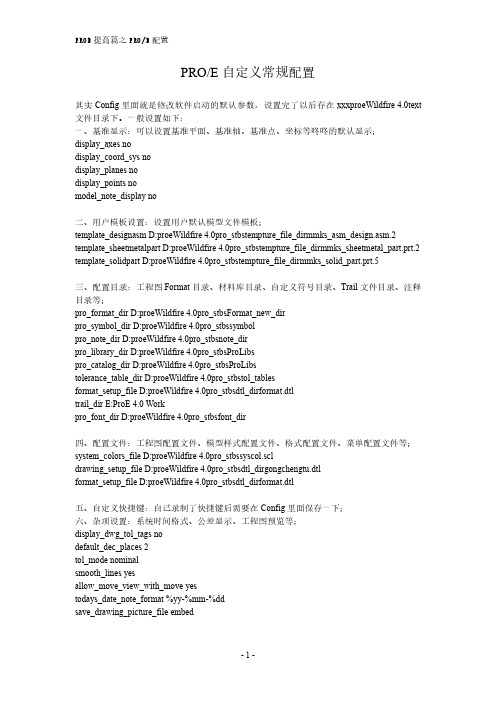
PRO/E自定义常规配置其实Config里面就是修改软件启动的默认参数,设置完了以后存在xxxproeWildfire4.0text 文件目录下。
一般设置如下:一、基准显示:可以设置基准平面、基准轴、基准点、坐标等咚咚的默认显示;display_axes nodisplay_coord_sys nodisplay_planes nodisplay_points nomodel_note_display no二、用户模板设置:设置用户默认模型文件模板;template_designasm D:proeWildfire4.0pro_stbstempture_file_dirmmks_asm_design.asm.2 template_sheetmetalpart D:proeWildfire4.0pro_stbstempture_file_dirmmks_sheetmetal_part.prt.2 template_solidpart D:proeWildfire4.0pro_stbstempture_file_dirmmks_solid_part.prt.5三、配置目录:工程图Format目录、材料库目录、自定义符号目录、Trail文件目录、注释目录等;pro_format_dir D:proeWildfire4.0pro_stbsFormat_new_dirpro_symbol_dir D:proeWildfire4.0pro_stbssymbolpro_note_dir D:proeWildfire4.0pro_stbsnote_dirpro_library_dir D:proeWildfire4.0pro_stbsProLibspro_catalog_dir D:proeWildfire4.0pro_stbsProLibstolerance_table_dir D:proeWildfire4.0pro_stbstol_tablesformat_setup_file D:proeWildfire4.0pro_stbsdtl_dirformat.dtltrail_dir E:ProE4.0Workpro_font_dir D:proeWildfire4.0pro_stbsfont_dir四、配置文件:工程图配置文件、模型样式配置文件、格式配置文件、菜单配置文件等;system_colors_file D:proeWildfire4.0pro_stbssyscol.scldrawing_setup_file D:proeWildfire4.0pro_stbsdtl_dirgongchengtu.dtlformat_setup_file D:proeWildfire4.0pro_stbsdtl_dirformat.dtl五、自定义快捷键:自己录制了快捷键后需要在Config里面保存一下;六、杂项设置:系统时间格式、公差显示、工程图预览等;display_dwg_tol_tags nodefault_dec_places2tol_mode nominalsmooth_lines yesallow_move_view_with_move yestodays_date_note_format%yy-%mm-%ddsave_drawing_picture_file embed以下为常用的config.pro参数:====================================================================== ======◆清除旧版文件命令:purge在系统窗口下输入◆如何设置图纸视角【第一,第三视角】设置方法:在工程图模式下,执行‘文件’---‘属性’----‘绘图选项’,在下列选项中选择projection_type,修改默认的‘third_angle’为‘first_angle’,然后确定。
Creo4.0安装及破解手册
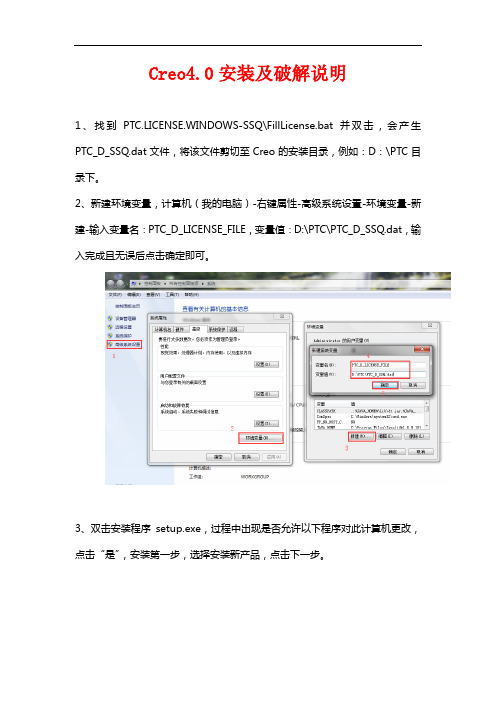
Creo4.0安装及破解说明1、找到PTC.LICENSE.WINDOWS-SSQ\FillLicense.bat并双击,会产生PTC_D_SSQ.dat文件,将该文件剪切至Creo的安装目录,例如:D:\PTC目录下。
2、新建环境变量,计算机(我的电脑)-右键属性-高级系统设置-环境变量-新建-输入变量名:PTC_D_LICENSE_FILE,变量值:D:\PTC\PTC_D_SSQ.dat,输入完成且无误后点击确定即可。
3、双击安装程序setup.exe,过程中出现是否允许以下程序对此计算机更改,点击“是”,安装第一步,选择安装新产品,点击下一步。
4、弹出软件许可协议界面,选中我接受软件许可协议,并勾选下方的选项,如下图,下一步。
5、弹出许可证界面,由于在前边的步骤中已经配置了环境变量,许可证在这里直接获取了,直接点击下一步6、弹出的界面输入安装目录,下方启动针对这些应用程序的诊断数据收集前不勾选,点击安装即可。
7、应用程序安装界面,待所有应用程序安装完成后点击完成。
8、双击Creo.4.0.M040-crack-SSQ\Creo.4.0.M040-crack-SSQ\SolidSQUADLoader Enabler注册表文件,注册。
9、将Creo.4.0.M040-crack-SSQ\Creo.4.0.M040-crack-SSQ\PTC.CREO.4.0.M040 .WIN-SSQ\Creo 4.0文件夹复制,粘贴到安装目录下,例C:\Creo4.0_M040,弹出是否覆盖提示,点击是10、打开dfac_stds文件夹,将其复制到Creo4.0安装目录,更改config.pro里的文件路径,改为dfac_stds的路径,再将config.pro和config.win文件复制到Creo4.0的安装目录E:\PTC\Creo 4.0\M040\Common Files\text11、配置hosts,运行drivers-etc-hosts-增加10.38.45.77 12、打开浏览器,输入/Windchill,进入后,右上角,快速链接,软件下载-可视化中的Creo View安装-并选择64位的13、下载完成后安装,接受许可,点击安装。
Creo4.0工程图模板设置及导出CAD方法
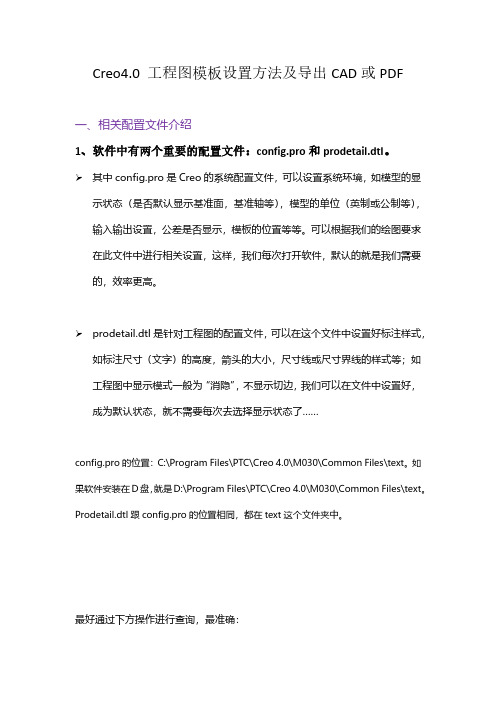
Creo4.0 工程图模板设置方法及导出CAD或PDF一、相关配置文件介绍1、软件中有两个重要的配置文件:config.pro和prodetail.dtl。
➢其中config.pro是Creo的系统配置文件,可以设置系统环境,如模型的显示状态(是否默认显示基准面,基准轴等),模型的单位(英制或公制等),输入输出设置,公差是否显示,模板的位置等等。
可以根据我们的绘图要求在此文件中进行相关设置,这样,我们每次打开软件,默认的就是我们需要的,效率更高。
➢prodetail.dtl是针对工程图的配置文件,可以在这个文件中设置好标注样式,如标注尺寸(文字)的高度,箭头的大小,尺寸线或尺寸界线的样式等;如工程图中显示模式一般为“消隐”,不显示切边,我们可以在文件中设置好,成为默认状态,就不需要每次去选择显示状态了……config.pro的位置:C:\Program Files\PTC\Creo 4.0\M030\Common Files\text。
如果软件安装在D盘,就是D:\Program Files\PTC\Creo 4.0\M030\Common Files\text。
Prodetail.dtl跟config.pro的位置相同,都在text这个文件夹中。
最好通过下方操作进行查询,最准确:1 23此处为config.pro 的位置可以根据要求制作模板,我这边做了四幅工程图模板:✓a3_part_drawing.drw A3零件图纸;✓a4_part_drawing.drw A4零件图纸;✓a4_asm_drawing.drw A4装配图纸,带表格,可以填写组件明细表信息,如图号,零件名称,材料,数量等,可以根据组成件的数量增加或删除表格行数。
✓a3_asm_drawing.drw A3装配图纸,带表格,可以填写组件明细表信息,如图号,零件名称,材料,数量等,可以根据组成件的数量增加或删除表格行数。
二、工程图模板设置操作步骤如下:1、先关闭Creo软件。
PROE4.0设置大全

PROE4.0的设置大全建议PROE不要安排在系统盘中,下面的设置是PROE 4.0安装在E:\Program Files\proeWildfire 4.0中。
安装完成后从安装根目录开始进行设置:第一:E:\Program Files\proeWildfire 4.0\bin这个文件夹中有二个文件purge.bat、PurgeSubs.bat需要设置,直接用附件中的同名文件替换,需要注意purge.bat中del *.acc为删除PROE工作目录中的以.acc为后缀的所有文件,根据自己的需要可以自己修改;PurgeSubs.bat文件与电脑的操作系统有关,Win7 64位与Xp 32位在相应的附件中复制再替换,其中PurgeSubs.bat文件主要是设置鼠标右键,当鼠标选中文件一个文件夹时点击鼠标右键会Pro/E PurgeSubs菜单,可以删除文件夹及当前文件夹的子文件夹中的purge.batk中del设置的相关后缀名的所有文件;需要达到这个目的还需要在Win7 64位与Xp 32位相应文件夹中安装PurgeProSubs.inf,如果是Win7 64位系统相对比较麻烦一点需要先编辑PurgeProSubs.inf文件将文件中"%PRO_DIRECTORY%\bin\purgesubs.bat""%1"中的%PRO_DIRECTORY%改成pro/e bin的绝对路径,例如我的pro/e安裝在E:\Program Files\proeWildfire 4.0那"%PRO_DIRECTORY%\bin\purgesubs.bat ""%1""就要改成"E:\ProgramFiles\proeWildfire 4.0\bin\purgesubs.bat""%1"" 。
PTC-Creo4.0-+-Visual-Studio-2012二次开发(Win7-X64)
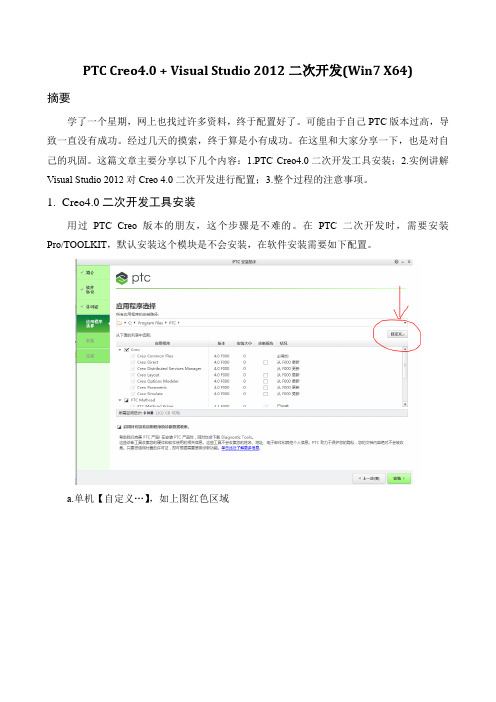
PTC Creo4.0 + Visual Studio 2012二次开发(Win7 X64)摘要学了一个星期,网上也找过许多资料,终于配置好了。
可能由于自己PTC版本过高,导致一直没有成功。
经过几天的摸索,终于算是小有成功。
在这里和大家分享一下,也是对自己的巩固。
这篇文章主要分享以下几个内容:1.PTC Creo4.0二次开发工具安装;2.实例讲解Visual Studio 2012对Creo 4.0二次开发进行配置;3.整个过程的注意事项。
1.Creo4.0二次开发工具安装用过PTC Creo版本的朋友,这个步骤是不难的。
在PTC 二次开发时,需要安装Pro/TOOLKIT,默认安装这个模块是不会安装,在软件安装需要如下配置。
a.单机【自定义…】,如上图红色区域b.勾选【Creo Object Toolkit C++】,如上图红色区域。
等待软件安装完毕后,PTC二次开发的配置基本完成。
Protoolkit路径为:…\Creo 4.0\F000\Common Files\protoolkit注意:以往版本(Creo 2.0或者PRO/E野火版本),安装完毕后会有两个关键文件夹,即:prodevelop和protoolkit,Creo 3.0以后版本只会产生一个文件夹,即protoolkit,这对后面的Visual Studio配置有影响。
2.Visual Studio 2012二次开发配置Creo4.0支持Visual Studio 2012和2015不支持其它版本的VS(帮助文档有说明),本文只针对2012。
VS配置如下步骤:步骤1 新建MFC DLL项目文件>新建>项目,选择MFC DLL,如下图所示在设置向导选择共享DLL的规则,如下图所示。
步骤2 配置开发属性1.打开【项目】-》【属性】-》【配置管理器】,选择x64,其它默认如下图所示:2.修改【VC++目录】中【包含目录】为:…\Creo 4.0\F000\Common Files\protoolkit\includes;修改【VC++目录】中【库目录】为:…\Creo 4.0\F000\Common Files\protoolkit\x86e_win64\obj;如下图红色区域所示。
- 1、下载文档前请自行甄别文档内容的完整性,平台不提供额外的编辑、内容补充、找答案等附加服务。
- 2、"仅部分预览"的文档,不可在线预览部分如存在完整性等问题,可反馈申请退款(可完整预览的文档不适用该条件!)。
- 3、如文档侵犯您的权益,请联系客服反馈,我们会尽快为您处理(人工客服工作时间:9:00-18:30)。
Creo® 4.0 Simulate配置选项日期代码F000PTC Inc.© 2016 PTC Inc. 和/或其子公司版权所有。
保留所有权利。
PTC Inc. 及其子公司 (通称 "PTC") 的用户和培训文档受美国和其他国家/地区版权法的保护,并受许可协议的约束,复制、公开发行和使用此文档受到严格限制。
PTC 在此同意,依据适用软件的许可协议规定,允许拥有软件使用权的用户以印刷形式复制本文档 (如果在软件媒介中提供),但仅限内部/个人使用。
任何复印件都应包括 PTC 版权通告和由 PTC 提供的其他专利通告。
未经 PTC 明确书面许可,不得复制培训材料。
未经 PTC 事先书面许可,本文档不得公开、转让、修改或简化为任何形式 (包括电子媒介),也不允许以任何手段传播、公开发行;未经授权不得出于此目的进行复制。
此处所描述的信息仅作为一般信息提供,如有更改恕不另行通知,并且不能将其解释为 PTC 的担保或承诺。
本文档中如有错误或不确切之处,PTC 概不负责。
本文档中所述软件在有书面许可协议的条件下提供,其中包括重要的商业秘密和专利信息,并受美国和其它国家/地区版权法的保护。
未经 PTC 事先书面许可,本软件不能以任何形式在任何媒介中复制或分发、公开至第三方,或者以任何软件许可证协议所不允许的方式使用。
未经授权使用软件或其文档,将会引起民事赔偿和刑事诉讼。
PTC 将软件盗版视为犯罪,而且我们据此来对待盗版者。
我们不会容忍对 PTC 软件产品的盗版行为,我们会使用包括公私两种监督资源在内的一切可用法律手段来追查盗版者的 (民事和刑事) 责任。
作为其中的一项防盗版举措,PTC 使用数据监控及净化技术来获取和传送对我们的软件进行非法复制的用户的数据。
对于从 PTC 及其授权分销商处获取了合法许可软件的用户,我们不会收集他们的数据。
如果您在使用我们软件的非法副本,但不同意我们收集和传送此类数据 (包括美国),请停止使用此非法版本,然后与 PTC 联系以获取合法的许可版本。
若需了解重要的版权、商标、专利和许可信息:请参阅您的 PTC 软件的“关于”对话框或版权通告。
美国政府的权利PTC 软件产品和软件文档属于 48 C.F.R. 2.101 中规定的“商品”。
依照针对非军事机构的美国联邦采购条例 (FAR) 12.212 (a)-(b) (计算机软件) (2014 年 5 月) 以及针对国防部的美国国防联邦采购条例补充 (DFARS) 227.7202-1(a) (政策) 和 227.7202-3 (a) (商业计算机软件或商业计算机软件文档中的权利) (2014 年 2 月),PTC 软件产品和软件文档根据 PTC 商业许可协议提供给美国政府。
美国政府只能按照适用的 PTC 软件许可协议中规定的条款和条件来使用、复制或公开发布 PTC 软件产品和软件文档。
PTC Inc., 140 Kendrick Street, Needham, MA 02494 USA目录Creo 4.0 Simulate 配置选项1Creo 3.0 到Creo 4.0 Simulate 配置选项更改122 PTC Inc. iv PTC Creo 4.0 Simulate 配置选项\accessory_window_above是 - 在活动窗口上显示并保留辅助窗口。
否 -不在活动窗口上保留辅助窗口。
yes, no yes\accessory_window_display 停放 – 显示嵌入在活动窗口内的辅助窗口。
取消停放 –以独立窗口显示辅助窗口。
undocked, docked docked\acis_out_version允许用户选取 ACIS 导出版本。
4, 55 \aec_parameter_file指定用户定义的管参数代码的文件名。
\allow_delete_many_in_drawings 使 "删除多个" 命令在绘图模式下可用。
"删除多个"命令不被撤消所支持,但在删除大量项时可改进性能。
yes, no no\allow_workpiece_silhouette 确定工件是否可用于创建轮廓加工窗口。
否 -仅允许使用参考零件;是 - 允许使用工件和参考零件;自动 -仅允许使用工件。
yes, no, auto no\animation_imported_pbk_dir为要用于“导入动画”的回放文件设置默认目录。
\anlfeat_update_on_redefine重新定义后强制对分析特征进行完整更新 (如同新特征)yes, no no\arc_radius_limit在数控程序文件的 CIRCLE语句中设置半径的上限。
该值必须为正值。
否则,将使用10*零件尺寸。
-1\ask_designate_owners显示要指定的必需的和可选的所有者。
yes, no yes\assemble_module_in_rep检索指定表示中 CSA 的已组装模块。
representative modulevariant\atb_search_path延伸ATB更新和ATB检查状况命令的搜索路径。
\attach_menumanager设置主 Creo 窗口的菜单管理器附件。
yes, no no\auto_center_dimension自动将尺寸文本在尺寸界线之间居中。
对于常见参考尺寸,仅控制第一个尺寸居中。
yes, no no\auto_clean_shown_dimensions 此选项控制是否自动将“清除尺寸”例程应用于新显示的尺寸。
设置为“否”时,将按照模型的默认位置显示尺寸。
yes, no yes\auto_eval_current_cnfg_rule 如果此选项为“是”,则将在每次检索/重新生成时更新简化表示 (如果它包含当前配置规则)。
yes, no yes\auto_show_3d_detail_items 如果设置为“是”,创建新视图时,将显示与视图平行的注释元素。
yes, no yes\auto_update_default_dwg_model 将默认绘图模型自动更新为当前页面上的视图中显示的模型。
yes, no yes\backup_reference_information 是 – 特征重新生成成功后备份特征的参考信息。
否 –不保存特征的参考信息。
yes, no yes\bmx_param_restrictions受限参数自动违反所有设计研究中的约束yes, no yes\check_udf_int_key是 - 按组的检索更新 UDF 内部键。
否 - 跳过键更新。
yes, no yes\combined_state_type用于定义:新建组合状态如何控制注释和辅助几何的可见性。
Mbd -注释和辅助几何的可见性由组合状态控制。
Semi_mbd -注释的可见性由组合状态控制;辅助几何的可见性由层控制。
Nonmbd - 注释和辅助几何的可见性由层控制。
mbd, semi_mbd, non_mbd semi_mbd\combined_views_customization启用/禁用组合视图自定义。
yes, no yes\comp_assemble_with_interface 装配有界面元件的设置。
none, default_multi,default_single,from_listdefault_multi\comp_interface_placement 设置默认界面放置类型。
界面到几何 -使用元件界面和装配几何放置元件。
界面到界面 -使用装配和元件界面放置元件。
interface_to_interface,interface_to_geominterface_to_interface\comp_normal_offset_eps指定角度小量,从而当所需曲面等于或小于该小量(以度为单位) 时,将创建法向约束。
10\comp_placement_legacy_move在“元件放置”操控板中显示继承“移动”选项卡。
yes, no yes\comp_snap_angle_tolerance 指定自由拖动元件时用于捕捉的角度公差。
默认值为30.0度。
30\comp_snap_dist_tolerance 指定自由拖动元件时用于捕捉的距离公差。
默认值为0.1(相对于组装元件的尺寸)。
0.1\confirm_on_edit_foreign_models在试图对外来模型进行设计更改时提供确认对话框yes, no yes\constraint_reference_redefine keep_constraint_type -调整元件位置以保持相同的约束类型。
reset_constraint_type -自动更改约束类型以保持元件的位置。
keep_constraint_type,reset_constraint_typekeep_constraint_type\contact_surfaces_gap设置焊接接触曲面之间的最大允许间隙。
0 \convert_to_wf3_replace转换为 Wildfire3 的替换功能。
yes, no no\cosmetic_thread_match_tolerance 设置公差,该值在分析中用于将标准螺纹类型和标准半径匹配到选定螺纹曲面。
0.001\create_drw_sheet_thumbnails 控制是否生成绘图页面的缩略图图像,并在绘图页面选项卡中显示这些图像。
将此选项设为“否”可以提高大型绘图的性能。
yes, no yes\creotkdat指定附加 Toolkit 注册表文件的完整路径。
\default_cable_axis_location 设置轴的位置类型。
选取“沿着”将在轴的各个末端创建一个位置。
on, along on\default_geom_analysis_type几何分析的默认保存类型。
quick, saved, feature quick\default_hole_top_clearance 将孔特征的“顶部间隙”选项的默认值设为开启、关闭、自动确定。
yes, no, auto auto\default_ref_current_module_vrnt仅允许当前设计解决方案的参考。
yes, no yes\des_exp_folder设置“设计探索”会话的目录。
默认位置位于默认的系统文件夹中。
要将该目录更改为用户定义的目录,请输入有效路径。
\designate_model_item_params指定对象时,属于该对象的所有参数也将被自动指定。
